如何找到无线网密码 如何查看已经连接过的无线wifi密码
更新时间:2024-02-06 17:52:45作者:yang
在当今数字化时代,无线网络已经成为人们生活中不可或缺的一部分,有时我们可能会忘记我们所连接的无线网络的密码,或者想要查看我们曾经连接过的无线网络的密码。如何找到无线网络密码?如何查看已经连接过的无线网络密码?在本文中我们将为您介绍一些简单而有效的方法来解决这些问题。无论是忘记密码还是想要查看已连接网络的密码,我们都将为您提供解决方案,让您轻松地管理和使用无线网络。
方法如下:
1.点击开始菜单,选择控制面板选项。或者按下Windows+S后弹出【控制面板】,点击。
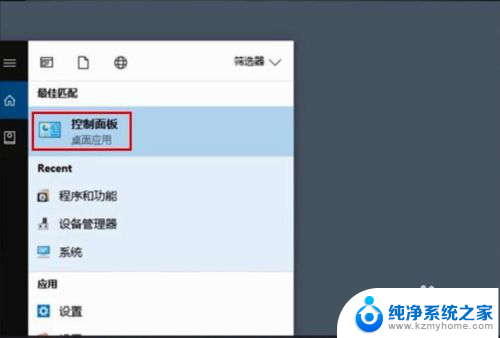
2.点击【网络和共享中心】
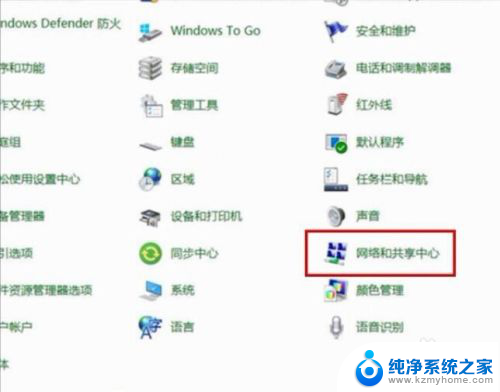
3.点击正在连接的WLAN
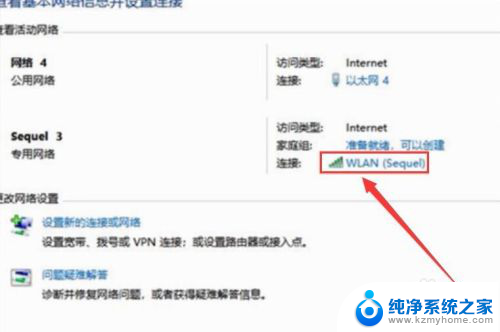
4.进入WLAN状态后点击【无线属性】。
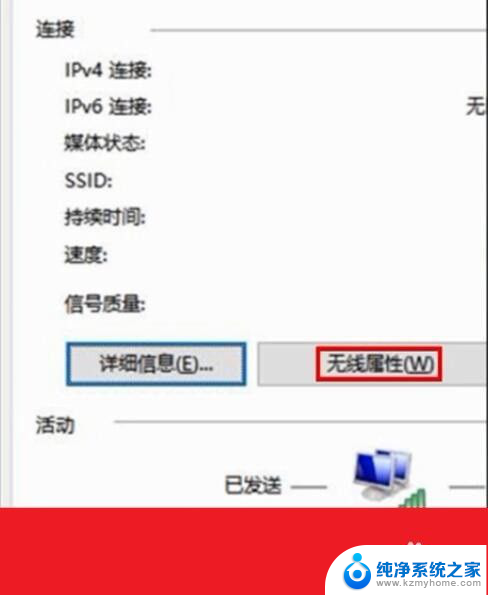
5.在安全页面√选【显示字符】。即可查看到正在连接的WiFi密码。
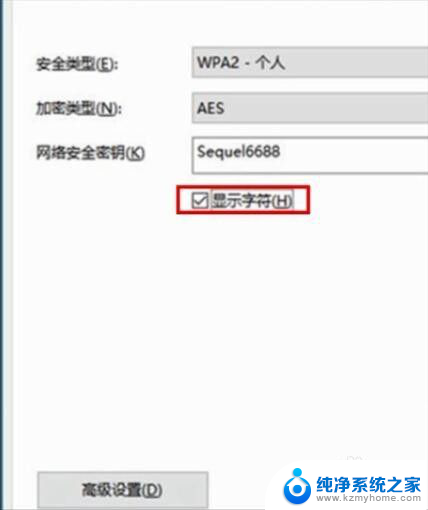
6.或者点击下面的任务栏中象楼梯一样的无线网络标志,再右击已连接的WiFi。再点击小框框里的【属性】,再√选【显示字符】前面的小方块。小方块打勾后也可查看到正在连接的WiFi密码。
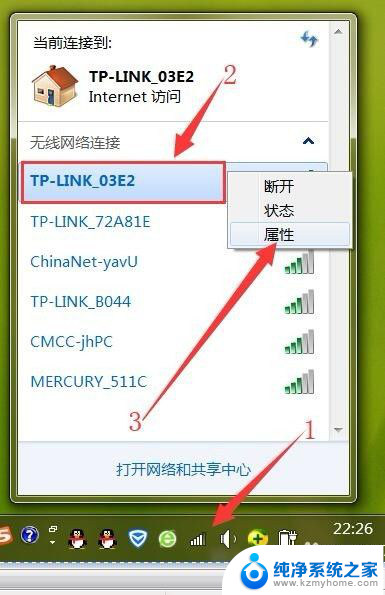
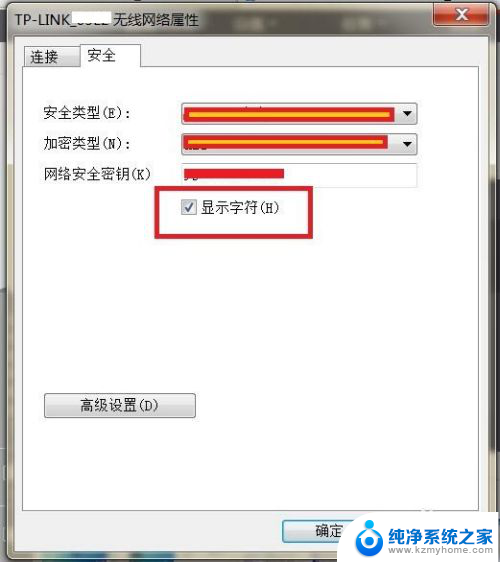
以上就是找到无线网密码的全部步骤,需要的用户可以按照小编提供的步骤进行操作,希望对大家有所帮助。
- 上一篇: 如何修改word目录内容 目录编辑规范
- 下一篇: wps自动上传云文件 wps自动上传云文件设置
如何找到无线网密码 如何查看已经连接过的无线wifi密码相关教程
- 电脑无线网密码查看 笔记本电脑如何查看已连接WiFi密码
- 电脑怎么查看无线密码 如何查看电脑上已连接的WiFi密码
- 无线怎么查看密码 手机上如何查看已连接wifi的密码
- 怎么在电脑上查看无线网密码 如何查看已保存的wifi密码
- 手机怎么看已经连接wifi密码 手机连接wifi后如何查看密码
- 手机查询连接过的wifi 如何查看手机曾经连接过的WiFi密码
- 电脑上的无线网密码怎么查看 电脑里已保存的无线wifi密码如何查看
- 电脑上无线网密码怎么查看 电脑中无线wifi密码查看方法
- 安卓如何查看wifi密码 安卓手机如何查看已连接WiFi密码
- 手机已连接的wifi密码如何查看 手机如何查看已连接网络WIFI的密码步骤
- ps删除最近打开文件 Photoshop 最近打开文件记录清除方法
- 怎么删除邮箱里的邮件 批量删除Outlook已删除邮件的方法
- 笔记本电脑的麦克风可以用吗 笔记本电脑自带麦克风吗
- thinkpad没有蓝牙 ThinkPad笔记本如何打开蓝牙
- 华为锁屏时间设置 华为手机怎么调整锁屏时间
- 华为的蓝牙耳机怎么连接 华为蓝牙耳机连接新设备方法
电脑教程推荐
- 1 笔记本电脑的麦克风可以用吗 笔记本电脑自带麦克风吗
- 2 联想电脑开机只显示lenovo 联想电脑开机显示lenovo怎么解决
- 3 如何使用光驱启动 如何设置光驱启动顺序
- 4 怎么提高笔记本电脑屏幕亮度 笔记本屏幕亮度调节方法
- 5 tcl电视投屏不了 TCL电视投屏无法显示画面怎么解决
- 6 windows2008关机选项 Windows server 2008 R2如何调整开始菜单关机按钮位置
- 7 电脑上的微信能分身吗 电脑上同时登录多个微信账号
- 8 怎么看电脑网卡支不支持千兆 怎样检测电脑网卡是否支持千兆速率
- 9 荣耀电脑开机键在哪 荣耀笔记本MagicBook Pro如何正确使用
- 10 一个耳机连不上蓝牙 蓝牙耳机配对失败